
Teknologi SSD adalah, tanpa keraguan, masa depan pemacu storan. Mereka watak, jauh lebih unggul daripada cakera keras konvensional, memberikan faedah yang lebih baik dalam prestasi umum dan penggunaan tenaga. Dan walaupun masalah utama mereka sekarang adalah harga, sedikit demi sedikit mereka diseragamkan dan diperkenalkan sebagai komponen asas konfigurasi komputer mana pun.
Seterusnya, kami akan menerangkan langkah-langkah apa yang harus kami ikuti untuk mengkonfigurasi sistem operasi Windows kami (dari versi 7 dan seterusnya) dan dapatkan prestasi terbaik untuk unit jenis ini pada masa yang sama kami memanjangkan jangka hayatnya.
1. Periksa versi firmware cakera SSD dan chipset motherboard
Pertama, kita mesti pergi ke laman web pengeluar dan mengesahkan bahawa unit SSD kita mempunyai firmware terkini ada. Sejak sebuah unit dihasilkan, muncul kemas kini baru pada peranti yang cenderung meningkatkan kinerjanya dan menyelesaikan masalah yang tidak dijumpai semasa pengeluarannya. Atas sebab ini, setiap syarikat biasanya mempunyai utiliti yang membolehkan kami memeriksa versi firmware unit kami dan membandingkannya dengan versi terkini yang tersedia.
Dalam kes kami, kami mempunyai pemacu SSD dari jenama Trascend. Mengakses laman web pengeluar dan mencari utiliti tertentu, umumnya di bawah kategori "Sokongan", kami dapat mencari aplikasi yang membolehkan saya mengesahkan dan mengemas kini firmware cakera.

Kita harus perhatikan bahawa proses ini biasanya merosakkan dengan data, jadi pertama-tama kita mesti mengambil langkah berjaga-jaga dan membuat salinan maklumat kita di tempat yang selamat.
Seterusnya, kita mesti memeriksa sama ada sistem operasi kita mempunyai pemacu terkini untuk papan induk kami. Walaupun Windows mampu menggunakan pemacu generik untuk peranti tertentu, kekhususan chipset mengikut setiap pengeluar menjadikannya sangat disyorkan untuk memasang pemacu khusus untuk perkakasan kami.
Oleh itu, kita mesti melayari laman web pengeluar papan induk kita dan memuat turun pemacu terkini dari sana. Seperti dalam kes sebelumnya, bahagian "Sokongan" dan "Muat Turun" biasanya paling sesuai. Sekiranya kita tidak tahu apa pengeluar papan induk kita atau kita tidak tahu model apa itu, kita boleh menggunakan utiliti seperti CPU-Z, AIDA32, atau HWiNFO.

2. Ubah tetapan SATA di BIOS komputer
Seterusnya, kita mesti mengakses BIOS komputer kami dan mengesahkan bahawa mod akses ke cakera keras dikonfigurasikan dalam Mod SATA AHCI.
Langkah yang harus diikuti untuk mencapai menu ini berbeza mengikut konfigurasi BIOS setiap motherboard, jadi kami tidak dapat menunjukkannya. Apa yang perlu kita periksa adalah bahawa sambungan pemacu SSD kita dibuat menggunakan protokol ini dan bukan IDE Compatible, RAID atau yang lain.

3. Aktifkan fungsi TRIM secara automatik
Fungsi TRIM membolehkan sistem operasi berkomunikasi dengan SSD yang mana sekumpulan blok data belum digunakan dan dapat dihapus, sehingga mempertahankan kinerja unit yang baik.
Untuk mengesahkan jika kita mengaktifkan fungsi TRIM, kita mesti mengakses konsol dalam mod pentadbir (Mula, kita menulis "cmd" tanpa tanda petik, dan klik kanan pada aplikasi, memilih "Jalankan sebagai pentadbir").
Seterusnya kita akan menulis:
pertanyaan tingkah laku fsutil disabledeletenotify

Sekiranya hasil pelaksanaannya adalah 1, seperti pada gambar sebelumnya, maka fungsi TRIM dinonaktifkan. Oleh itu, kita mesti terus mengaktifkannya dengan melaksanakan perintah berikut:
set tingkah laku fsutil dinonaktifkanmenyatakan 0

Oleh itu, selain mengaktifkan perintah TRIM, Windows harus lumpuhkan ciri-ciri tertentu seperti defrag, SuperFetch dan ReadyBoost.
4. Lumpuhkan Defragmentasi, SuperFetch, dan Pengindeksan
Tidak seperti pemacu keras mekanikal tradisional, Pemacu SSD tidak memerlukan defragmentasi. Sebenarnya, operasi ini merugikan mereka kerana operasi penulisan tambahan akan dilakukan secara berkala. Sistem operasi mampu mengenali jenis pemacu ini dan ini dicerminkan oleh Defragmenter, yang menunjukkan bahawa pemecahan tidak pernah berlaku.

Beberapa laman web mengesyorkan untuk mematikan perkhidmatan defragmentasi tanpa mempertimbangkan bahawa SSD dan cakera mekanikal mungkin wujud bersama dalam sistem kami. Tidak jarang hari ini untuk mencari komputer di mana sistem operasi berjalan dari cakera SSD, sangat cepat tetapi dengan kapasiti rendah, dan selebihnya data disimpan pada cakera tradisional, di mana kapasiti penyimpanan dinilai dengan kelajuan. Oleh itu, kita mesti menunjukkan bahawa penonaktifan perkhidmatan ini tidak digalakkan dalam keadaan apa pun. Kita dapat memperoleh hasil yang sama jika kita menonaktifkan defragmentasi, melalui Konfigurasi Pengaturcaraan, untuk unit-unit tertentu yang menerapkan teknologi ini.
SuperFetch adalah teknologi yang dikembangkan oleh Microsoft dan hadir dalam sistem operasi Windows sejak Windows XP. Menurut analisis program yang paling sering diakses oleh pengguna, memungkinkan mereka dimuat secara progresif ke memori RAM, sehingga akses ke program tersebut dapat diantisipasi. Walau bagaimanapun, perkhidmatan ini tidak diperlukan pada pemacu SSD, kerana kelajuan akses ke data di dalamnya jauh lebih tinggi daripada cakera mekanikal dan kami tidak akan meningkatkan masa akses ke aplikasi. Atas sebab ini, kami dapat menyahaktifkan perkhidmatan yang menjalankannya dari Pengurus Pasukan.

Akhirnya, kita juga mesti menyahaktifkan sistem tersebut pengindeks kandungan, juga dikenali sebagai Windows Search. Seperti namanya, perkhidmatan ini bertanggungjawab untuk mengindeks semua kandungan unit untuk memudahkan pencariannya untuk sebarang pertanyaan yang dibuat oleh pengguna. Walau bagaimanapun, jika kita mengambil kira kelajuan cakera SSD semasa dan operasi pengindeksan adalah kerap dan oleh itu tulisan yang kerap dibuat Mengenai peranti ini, kita mesti mempertimbangkan faedah sebenar dalam sistem kita.

5. Lumpuhkan atau pindahkan fail paging sistem
Fungsi utama fail paging sistem ia dapat menawarkan jumlah memori terbesar yang tersedia untuk setiap program, menyimpan data pada cakera yang tidak diharapkan dapat digunakan dalam waktu dekat. Walau bagaimanapun, kebanyakan komputer semasa mempunyai RAM sekurang-kurangnya 8 GB, cukup untuk menjalankan program yang paling biasa. Lumpuhkan ciri ini ia dapat menjimatkan simpanan beberapa GB pada cakera kami dan, jika kami tidak mempunyai RAM yang mencukupi dan memerlukan fungsi ini, kami dapat memindahkan lokasinya ke cakera tradisional.
Untuk melakukan ini, kita mesti mengakses Panel Kawalan dan menaip "prestasi" kotak carian. Seterusnya, kita akan memilih dari hasil «Sesuaikan penampilan dan prestasi Windows» dan dalam «Pilihan lanjutan», kita akan dapat menyesuaikan jumlah RAM yang kita inginkan atau lokasi baru fail paging.

6. Lumpuhkan fungsi Prefetch
Langkah terakhir pengoptimuman kami dalam sistem adalah lumpuhkan fungsi Prefetch, perkhidmatan yang bertanggungjawab untuk menyalin fail yang baru dibuka ke kawasan cakera yang bersebelahan, dalam cakera tradisional, untuk mempercepat akses berikutnya. Fungsi ini mempunyai sedikit utiliti dalam cakera SSD, jadi kami akan terus menyahaktifkannya dan dengan itu menjimatkan sedikit ruang penyimpanan dan banyak operasi penulisan pada unit.
Untuk mematikan fungsi ini, perlu mengakses sistem pendaftaran dan mengubah nilai kunci tertentu. Mula-mula kita akan menekan kekunci Windows + R dan kita akan menulis "regedit"; maka kami akan mengakses Registry Editor dan menavigasi ke kunci «HKEY_LOCAL_MACHINE \ SYSTEM \ CurrentControlSet \ Control \ Session Manager \ Memory Management \ PrefetchParameters »; begitu di dalam kita akan memeriksa nilai kunci EnablePrefetcher, yang mestilah 0. Sekiranya tidak mempunyai nilai ini, kita akan mengubahnya seperti yang ditunjukkan dalam gambar di bawah.
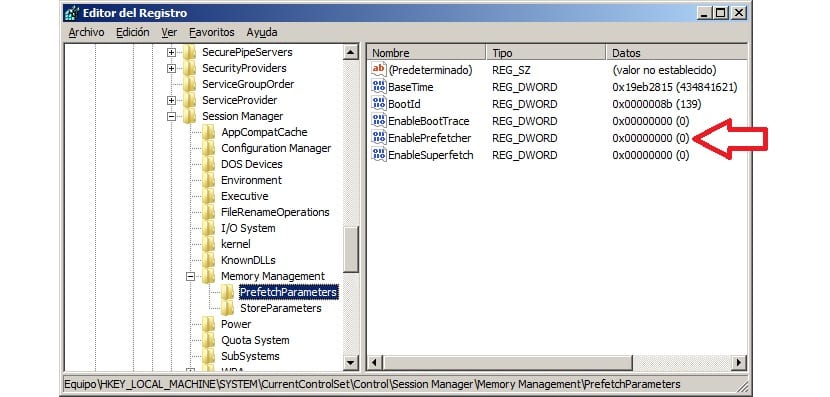

Panduan ini berakhir di sini di mana kami telah menunjukkan beberapa fungsi yang dapat dijalankan dalam sistem kami untuk dapat memanfaatkan disk SSD kami dengan sepenuhnya, meningkatkan prestasi mereka dan memperpanjang jangka hayatnya.